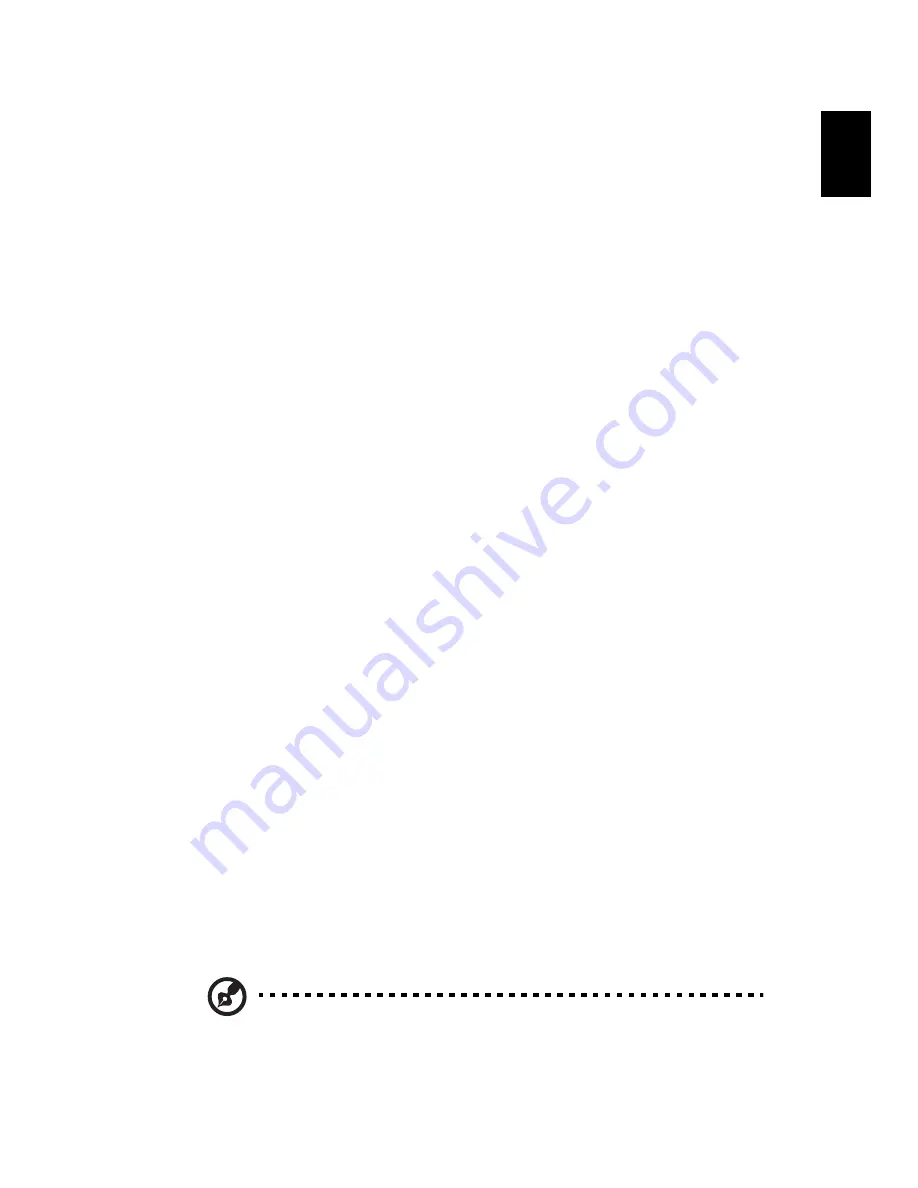
45
Fr
ança
is
Réinstallation des logiciels fournis sans CD
Acer eRecovery stocke les logiciels préchargés en interne pour une
réinstallation facile des pilotes et des applications.
1
Amorcez vers Windows
®
XP.
2
Appuyez sur <Alt>+<F10>
<Alt>+<F10>
<Alt>+<F10>
<Alt>+<F10> pour ouvrir l’utilitaire Acer eRecovery.
3
Entrez le mot de passe pour continuer. Le mot de passe par défaut
est 000000.
4
Dans la fenêtre Acer eRecovery, sélectionnez <Recovery actions
Recovery actions
Recovery actions
Recovery actions> et
cliquez sur <Next
Next
Next
Next>.
5
Dans la fenêtre Recovery settings, sélectionnez <Reinstall
Reinstall
Reinstall
Reinstall
applications/drivers
applications/drivers
applications/drivers
applications/drivers> et cliquez sur <Next
Next
Next
Next>.
6
Sélectionnez l’application ou le pilote désiré et suivez les
instructions à l’écran pour réinstaller.
Lors du premier lancement, Acer eRecovery prépare touts les logiciels
nécessaires et prend quelques seconds pour faire apparaître la fenêtre
du contenu logiciel.
Modification du mot de passe
Acer eRecovery est protégé par un mot de passé qui peut être modifié
par l’utilisateur. Le mot de passe est utilisé à la fois par Acer eRecovery
et Acer disc-to-disc recovery. Procédez comme suit pour modifier le
mot de passe dans Acer eRecovery.
1
Amorcez vers Windows
®
XP.
2
Appuyez sur <Alt>+<F10>
<Alt>+<F10>
<Alt>+<F10>
<Alt>+<F10> pour ouvrir l’utilitaire Acer eRecovery.
3
Entrez le mot de passe pour continuer. Le mot de passe par défaut
est 000000.
4
Dans la fenêtre Acer eRecovery, sélectionnez <Recovery settings
Recovery settings
Recovery settings
Recovery settings>
et cliquez sur <Next
Next
Next
Next>.
5
Dans la fenêtre Recovery settings, sélectionnez <Password: Change
Password: Change
Password: Change
Password: Change
Acer eRecovery password
Acer eRecovery password
Acer eRecovery password
Acer eRecovery password> et cliquez sur <Next
Next
Next
Next>.
6
Suivez les instructions à l’écran pour terminer le processus.
Remarque :
Remarque :
Remarque :
Remarque : En cas de panne du système et de non chargement de
Windows, vous pouvez exécuter Acer disc-to-disc pour restaurer
l’image par défaut de l’usine en mode DOS.
Summary of Contents for TravelMate 3000
Page 1: ...TravelMate S rie 3000 Manuel d utilisation...
Page 10: ......
Page 44: ...34 Fran ais...
Page 58: ...48 Fran ais...
Page 76: ...66 Fran ais...
















































